![]() ขั้นตอนการทำ
ขั้นตอนการทำ
1. สร้าง file ใหม่ขึ้นมา แล้วไปที่ View ---> Show Grid เพื่อการสร้างลายของลูกบอลดิสโก้ที่ง่ายขึ้น จากนั้นให้ไปที่ View ---> Snap to Grid แล้วให้วาดรูปสี่เหลี่ยมโดยใช้ Rectangle Tool โดยใส่สีเป็นสีเทา ให้เราวาดรูปสีเหลี่ยมโดยกำหนดขอบเป็นสีขาวขนาด 1 pixel ใช้ Selection Tool ในการเลือกสี่เหลี่ยม 1 รูป พร้อมกับกด Alt จากนั้นให้เลื่อนไปทางด้านขวาเพื่อทำการคัดลอกรูปจะได้ตามด้านล่างเลย
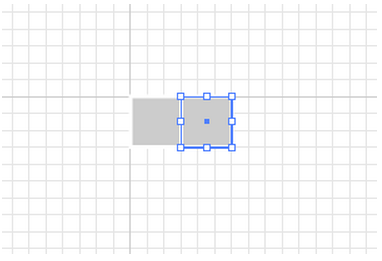
2. กด Ctrl+D เพื่อคัดลอกรูปซึ่งแต่และแถวจะมีรูปสี่เหลี่ยมทั้งหมด 20 รูป แล้วกด Atl เพื่อคัดลอกแถวใหม่ขึ้นมา ทำซ้ำแบบนี้ไปเรื่อยๆจนได้ 20 แถว
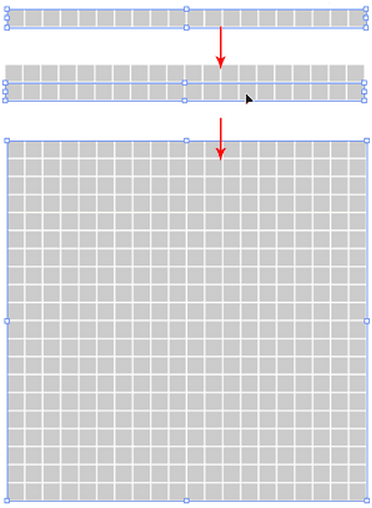
3. ใช้ Selection Tool เพื่อเลือกสี่เหลี่ยม แล้วกด Shift เพื่อ เลือกสี่เหลี่ยมให้ได้หลายๆรูปพร้อมกัน ให้เลือกแบบสุ่ม แล้วใส่สีเข้าไป ให้ใช้สีเทา ดำ ขาว ไล่สี รูปจะได้ออกมาดูสมบูรณ์ ให้เลือกแบบนี้ที่ช่องอื่นๆทำซ้ำแบบเดิม ก็จะได้รูปตามด้านล่าง
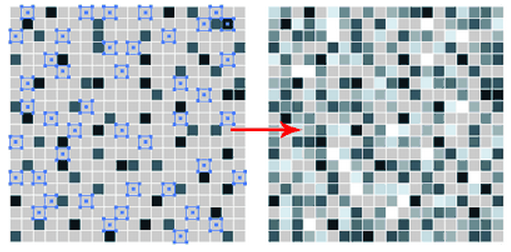
จากนั้นให้เลือกสี่เหลี่ยมทั้งหมด แล้วกด Atl จากนั้นให้เลื่อนรูปไปทางด้านขวาจะได้ตามด้านล่าง
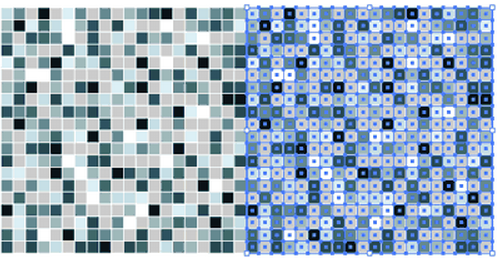
ให้เปิด Symbols Paltte โดยไปที่ Window ---> Symbol สร้าง symbol ใหม่โดยเลือกสี่เหลี่ยมทุกๆรูปแล้วลากมาใส่ช่อง symbol
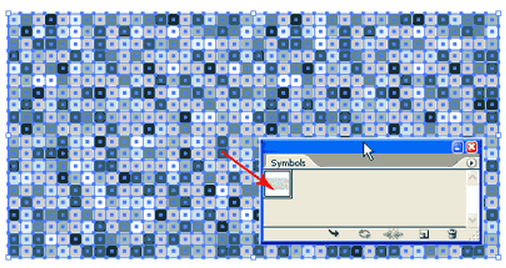
4. จากนั้นให้วาดรูปวงกลม โดยใช้ Circle Tool ขณะวาดให้กด Shift เพื่อ จะได้รูปวงกลมที่กลมสวยงาม แล้วให้วาดรูปสี่เหลี่ยมโดยให้รูปสี่เหลี่ยมอยู่บนรูปวงกลม ให้ขอบของสี่เหลี่ยมอยู่ตรงครึ่งกลางของรูปวงกลม จากนั้นให้เลือกรูปทั้งสองแล้วทำการเปิด Pathfinder Palette จากนั้นให้กด Alt แล้วทำการคลิก Subtract fron shape area ตามรูปด้วย วิธีนี้เป็นการสร้างรูปครึ่งวงกลม
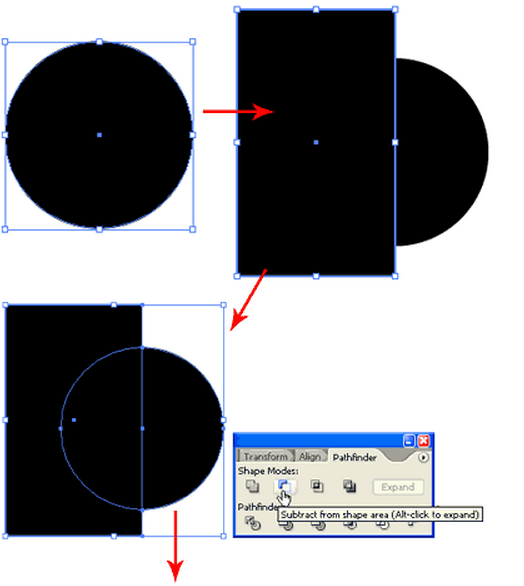
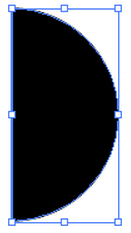
5. จากนั้นไปที่ Effect ---> 3D ---> Revolve ให้เลือก map Art แล้วเลือก symbol ที่เราได้สร้างไว้ในข้อสาม จากนั้นคลิกที่ Scale to fit แล้วกด OK ได้เลย
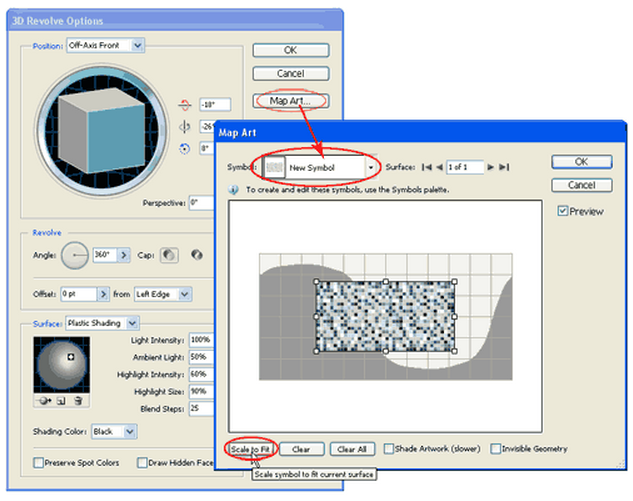
6. จากนั้นให้เลือกที่ Surface เป็น No Shading แล้วกด OK
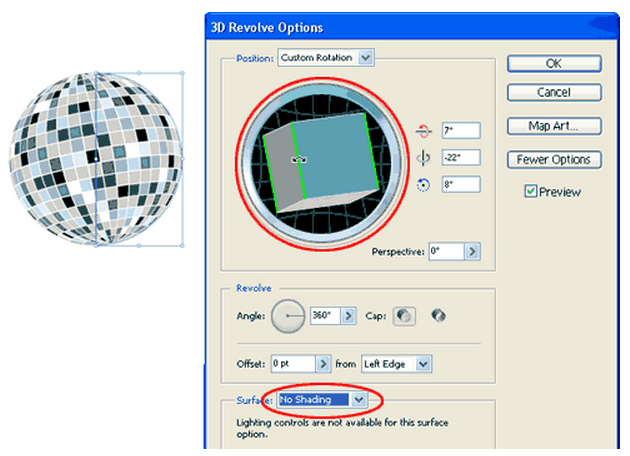
หลังจากนั้นจะได้รูปที่สมบูรณ์เรียบร้อยแล้ว ให้เราทำการตกแต่งให้สวยงามได้เลย

แหล่งที่มาข้อมูล www.webthaidd.com









